pr加文字
我们使用pr软件对视频进行剪辑和处理的时候,添加字幕可以说是很基础的入门级别操作,很多新手小伙伴却不知道如何在pr加文字字幕。下边,我们就分享pr加文字字幕的方法,希望对你有所帮助和启发!

pr加文字字幕怎么做?
我们使用pr软件对视频进行剪辑和处理的时候,添加字幕可以说是很基础的入门级别操作,很多新手小伙伴却不知道如何在pr加文字字幕。下边,我们就分享pr加文字字幕的方法,希望对你有所帮助和启发!
1、首先,我们双击打开电脑上的Premiere软件程序。
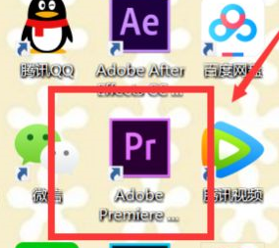
2、接下来,我们在操作界面找到并点击新建或者打开已经存在的文件。
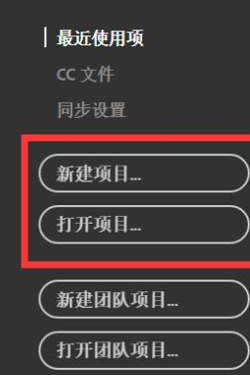
3、点击左上角的“字幕”选项,点击“新建字幕”,之后展开子菜单,我们在子菜单里选择“默认静态字幕”选项。
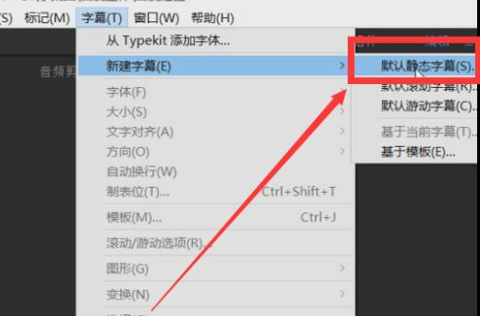
4、接下来,我们在界面里面输入想要添加的文字内容,可以对文字大小,颜色等进行设置,确定位置。
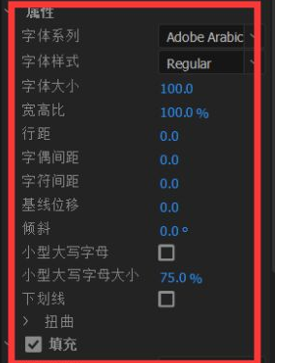
5、文字字幕生成设计完成,随后,我们拉进我们想要放置的视频的上面就完成pr文字字幕的添加了。
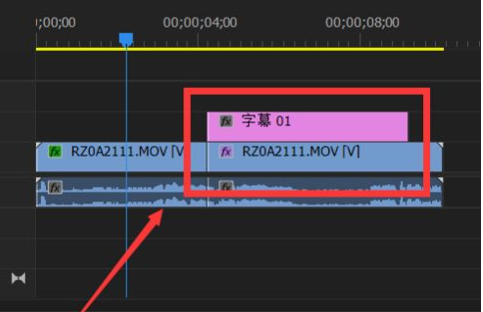
pr加文字字幕的操作方法很简单,简单四五个步骤就可以轻松完成。如果你是一个pr软件的操作新手,还不知道如何添加pr文字字幕的话,一定要按照我们分享的方法操练学习起来。pr软件是比较专业的视频剪辑处理软件,值得我们去拥有和学习,如果要想真正学习和掌握专业操作知识和技巧,必须要经过不断的操练才可以!
本篇文章使用以下硬件型号:联想小新Air15;系统版本:win10;软件版本:PR CC2017。
pr加文字字幕怎么加?
pr软件是专业的视频剪辑和处理软件,其中,对于视频添加文字字幕可以说是最基础的pr操作,但是,很多新手小伙伴并不了解pr加文字字幕的方法,下边,我们就分享pr加文字字幕怎么加,希望对你有所帮助和启发!
1、首先,鼠标左键双击打开电脑上的Premiere软件程序。
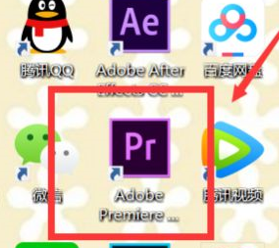
2、随后,我们在界面找到并点击新建或者打开已经存在的文件。

3、点击左上角的“字幕”选项,点击“新建字幕”,之后展开子菜单,我们在子菜单里选择“默认静态字幕”选项。
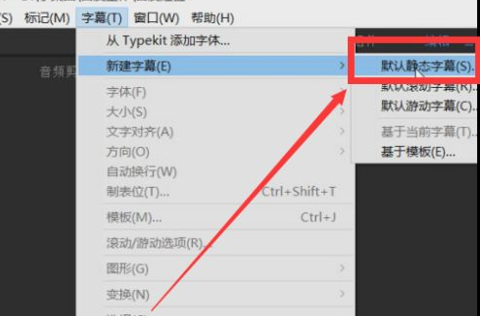
4、接下来,我们在界面里面输入想要添加的文字内容,可以对文字大小,颜色等进行设置,确定位置。
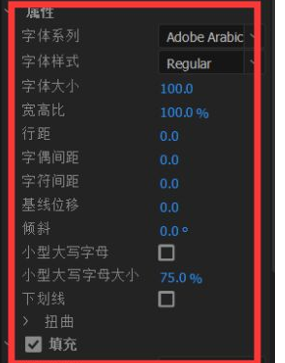
5、文字字幕生成设计完成,随后,我们拉进我们想要放置的视频的上面就完成pr文字字幕的添加了。
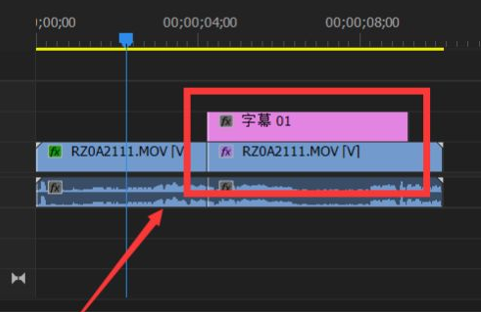
pr加文字字幕的方法其实并不复杂,但是对于新手来讲可能是一个新的技能挑战,如果你还没有进行过pr加文字字幕的操作,一定按照我们分享的步骤一步一步操作练习,pr软件是一款专业的软件,要想真正学会并掌握它的操作技巧和设计方法,还是要多加练习。只有勤学苦练,才能够使我们的pr软件操作水平不断提高和精进!
本篇文章使用以下硬件型号:联想小新Air15;系统版本:win10;软件版本:PR CC2017。

